

《思露·花语》(Jasmind)是《杰思·敏行》系列软件中一款用来提升个人及组织学习与工作效能的核心工具,其基于思维导图的模式,在巨屏环境下运用最新的技术和图文并重的技巧,把创新想法、创意设计、目标计划与具体事务的关联关系用层级图表现出来,不仅在易用、功能、界面、操作等诸多方面进行了深度扩展,而且在目标管理、项目管理、团队协同、企业各类流程等方面进行了全面整合。同时,通过互联网及物联网技术,打通移动端,实现团队有效协同,能大幅度提高企业的领导力、知道力、执行力,并强化企业的竞争力。
一个分类下可包含多个导图,每张导图都是一个单独的思维导图。在《思露•花语》中,新建和修改导图都是极其容易的。
添加分类的方法有两种:
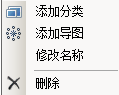

添加导图的方法有两种:
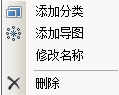

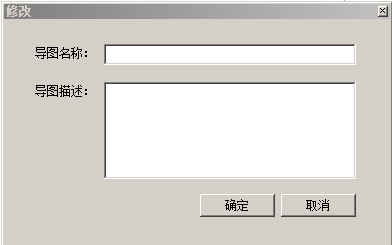
在《思露•花语》中,可以为任一主题添加一段备注,丰富此主题的内容,增强表达的效果。你可以轻松地添加或修改备注。方法如下:
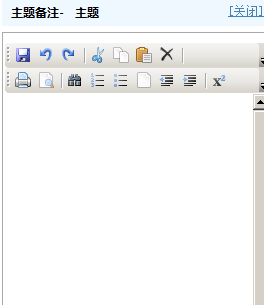
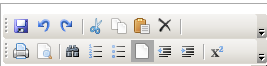
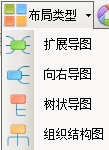
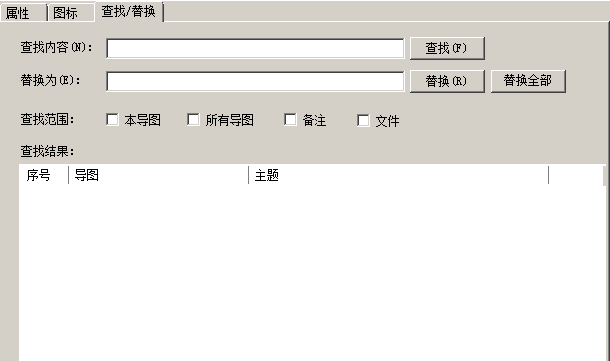
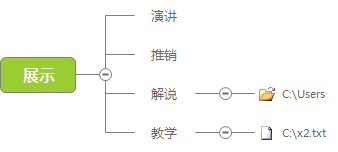
注: 因为目录即主题,所以你可以轻松的修改它们的显示名称、调整位置、清除图标以及删除。
注:因为附件即主题,所以你可以轻松的修改它们的显示名称、调整位置以及删除。
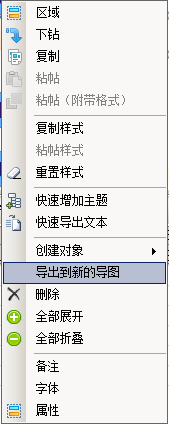
注:思维导图B的中心主题是思维导图A中选中的主题;此中心主题与选中主题间有链接关系。
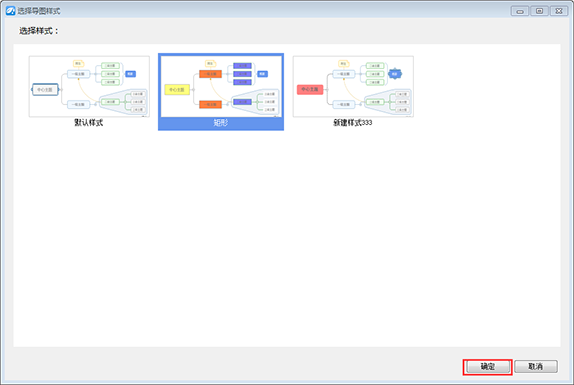
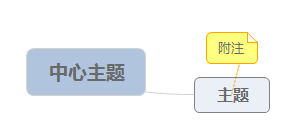
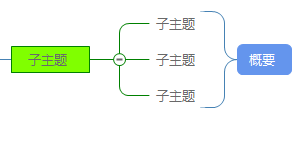
点击"Delete"即可
在主题上创建事务后,你就可以在甘特图中查看任务信息了。请在工具栏选择甘特图。截图上面部分显示的是思维导图,下面显示的是甘特图。甘特图显示了当前思维导图的任务信息,所以当你切换到别的思维导图,画布或者下钻到另外的分支时,甘特图显示内容会发生改变。
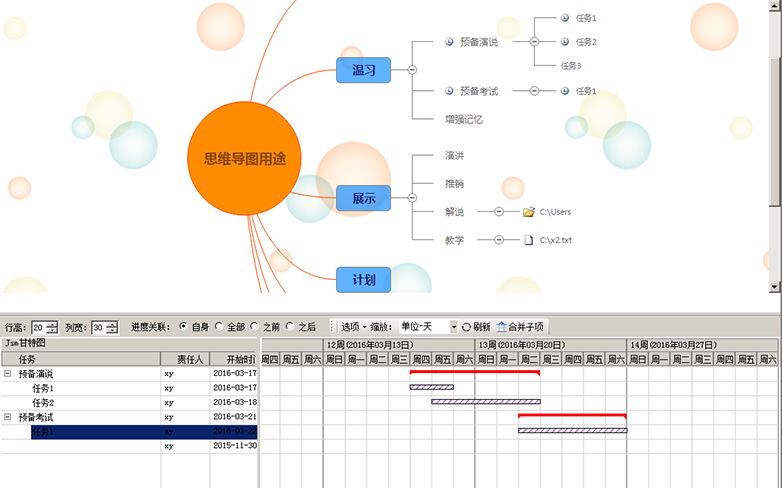
甘特图视图分为两部分: 树状任务信息列表及带任务时间的任务栏视图。
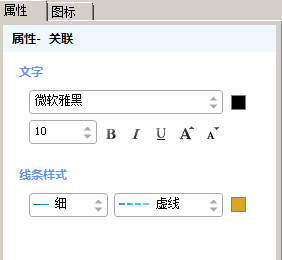
注:可以为任意两个主题、外框或者主题与外框之间添加联系;每个主题或者外框都可以有多个联系。
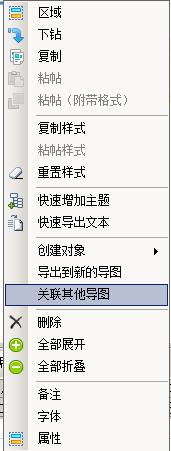
在左侧分类列表顶端的工具栏中点击“浏览记录”即可查看所有浏览记录。
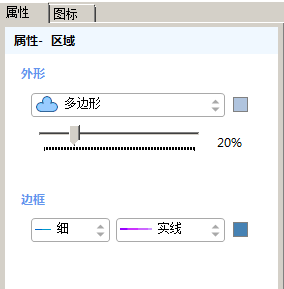
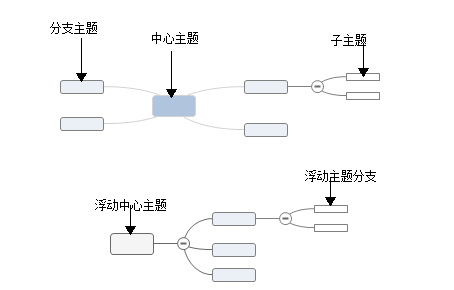
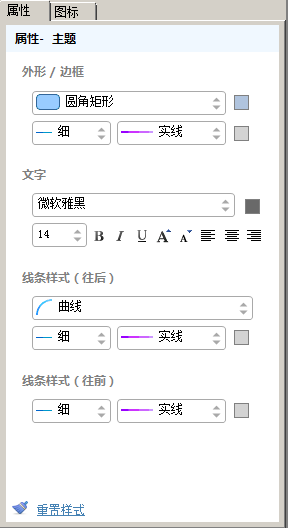
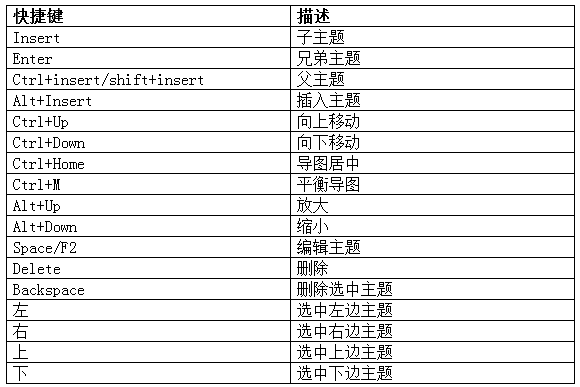
上一篇:三分钟打通移动端让您杰思敏行
下一篇:十分钟下载安装杰思敏行